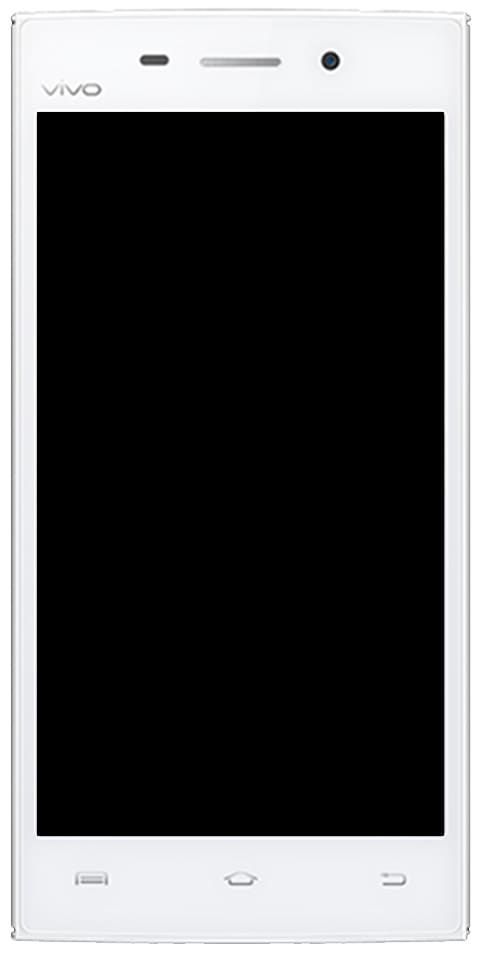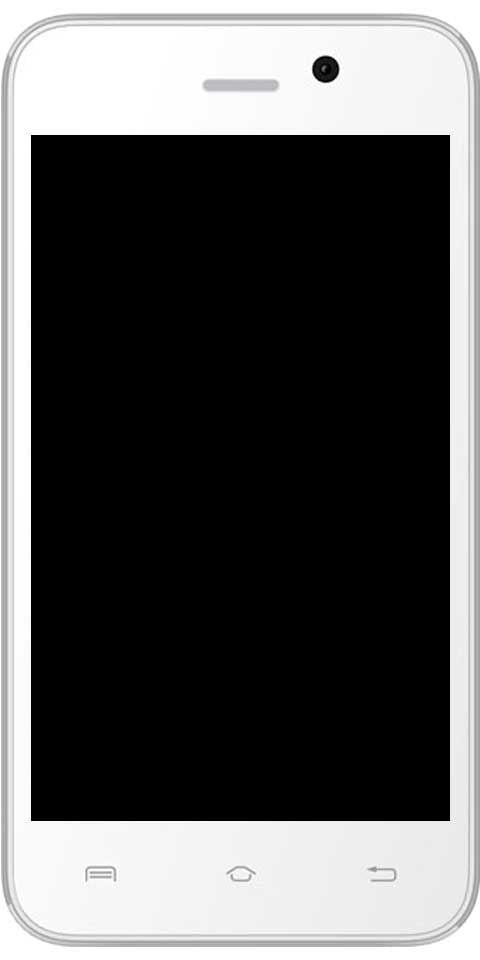Com es visualitza la mida de la carpeta a les carpetes de Google Drive
Google Drive és el lloc més segur per desar els fitxers o carpetes del sistema. Però hi haurà un moment en què haureu d'esborrar l'emmagatzematge al compte de Google Drive. Quan vulgueu veure la mida de les carpetes de Google Drive. A continuació, trobareu que Google Drive no admet aquesta funció. En aquest article, us explicarem com podeu veure la mida de la carpeta a les carpetes de Google Drive. Anem a començar!
Google Drive és un lloc fantàstic per emmagatzemar tots els vostres fitxers, amb plans gratuïts extremadament generosos i una gran capacitat d'emmagatzematge amb els plans de pagament. Sincronitza fitxers entre dispositius i permet als usuaris compartir i també col·laborar. Google Drive és perfecte per a usuaris que sempre treballen a qualsevol lloc. Com podeu accedir-hi en diversos dispositius i programari.
el codi de seguretat de WhatsApp ha canviat
Alguns dels avantatges de l’ús de Google Drive inclouen:
- Desa automàticament: a Google Drive, tot el vostre treball es desa automàticament. Per tant, no tornareu a perdre cap obra.
- Compatibilitat de dispositius: podeu compartir fitxers en diferents dispositius fàcilment.
- Accés fora de línia: tot i ser principalment un espai de treball en línia. Els usuaris poden accedir als seus fitxers encara que estiguin fora de línia.
- Compartir i col·laborar: els fitxers es poden compartir amb altres usuaris en línia.
Més lluny
és possible que hàgiu d’alliberar espai al vostre compte de Google Drive en algun moment. Potser teniu molts vídeos i fotos personals per guardar o potser no esteu disposat a pagar una subscripció mensual i només voleu quedar-vos al vostre emmagatzematge gratuït de 15 GB. Independentment de tot, quan hàgiu d’organitzar i reduir l’emmagatzematge, trobareu que Google Drive és una mica característic a l’àrea de gestió de fitxers. En concret, a la interfície web de Google Drive no és possible esbrinar la mida de cada carpeta. Podeu veure les mides dels fitxers, però la mida total dels fitxers de cada carpeta és un misteri.
Solució ràpida | Veure la mida de la carpeta a Google
Si només busqueu els fitxers més grans, podeu esborrar-los. També hi ha una solució ràpida que us permetrà saltar-vos la resta d’aquest article. Fes un cop d'ull!
- Aneu a Google Drive.
- Feu clic a la icona d'engranatge a l'extrem superior dret.
- A continuació, feu clic a Configuració.
- Feu clic a Mostra els elements que ocupen emmagatzematge.
Google Drive mostrarà una llista de tots els fitxers del vostre Google Drive, ordenats automàticament per mida de fitxer. A continuació, podeu decidir si voleu conservar aquests fitxers grans, desar-los en un altre lloc o eliminar-los.
Baixeu-vos la carpeta
L’enfocament de la força bruta és senzill: baixeu la carpeta Google Drive al vostre disc dur local. Allà, podeu veure els detalls de la mida d’emmagatzematge de la carpeta descarregada a File Explorer A continuació, suprimiu tota la carpeta quan ja no sigui necessària.
Per baixar una carpeta de Google Drive, seguiu aquests senzills passos:
- Feu clic a La meva unitat a l'esquerra de la pàgina de Google Drive per ampliar una llista de carpetes.
- Feu clic amb el botó dret a una carpeta i premeu Baixa per desar una còpia al disc dur.
Quan seleccioneu aquesta opció, s'obrirà una barra de preparació de baixades a l'extrem inferior dret de Google Drive. A continuació, això us indica que comprimeix el fitxer. T’avisarà quan estigui a punt per descarregar-se i el fitxer ZIP de la carpeta es desarà a la carpeta de descàrrega predeterminada del navegador.
Obriu la carpeta descarregada de Google Drive a File Explorer. Com que es desa com a fitxer ZIP comprimit, primer l’heu d’extreure obrint el ZIP i premeu Extreu tot. Seleccioneu un camí de destinació per a la carpeta extreta i premeu el botó Extreure botó.
Feu clic amb el botó dret a la carpeta extreta a l'Explorador de fitxers i seleccioneu Propietats per obrir la finestra Propietats. La pestanya General inclou detalls de mida de carpeta. Si heu acabat, podeu fer clic amb el botó dret a la carpeta i seleccionar-lo Suprimeix.
Afegiu una aplicació de còpia de seguretat i sincronització
Còpia de seguretat i sincronització és una aplicació que sincronitza l’emmagatzematge al núvol de Google Drive amb el vostre disc dur. Mostra tots els fitxers i carpetes de Google Drive dins d’una carpeta Explorador de fitxers de Google Drive.
Per afegir Còpia de seguretat i sincronització a Windows, feu clic al botó Baixa aquí. D’aquesta manera es desarà l’instal·lador del programari al disc dur. Obriu l’instal·lador del programari per afegir Còpia de seguretat i sincronització a Windows. L'instal·lador us guiarà mitjançant tres passos per configurar-lo.
- Inicieu la sessió al vostre compte de Google. Assegureu-vos que aquest sigui el compte de Google associat al vostre compte de Google Drive.
- La finestra següent us preguntarà de quines carpetes del vostre PC voleu fer una còpia de seguretat a Google Drive. Podeu seleccionar algunes carpetes per fer una còpia de seguretat fent clic a Tria carpeta. Però no cal. Per ometre aquest pas, desseleccioneu totes les carpetes i premeu Següent.
- El tercer pas és el que busquem. L'opció Sincronitza la meva unitat amb aquest ordinador està seleccionada per defecte. El lloc predeterminat per fer una còpia de seguretat local de la carpeta Google Drive és el directori d’usuari. També podeu triar una alternativa fent clic a Camí.
- A continuació, seleccioneu Sincronitza només aquestes carpetes ... per tal de mostrar una llista de totes les carpetes al vostre Google Drive. La mida de la carpeta es mostrarà al costat de cada carpeta. Tanmateix, aquesta no és una manera fàcil de comprovar la mida de la carpeta cada vegada, sinó que és una solució única que no vol que instal·leu res al vostre ordinador. Si teniu la informació que necessiteu, sortiu de l'assistent. En cas contrari, premeu Inici per començar a sincronitzar Google Drive amb el disc dur.
Més lluny
File Explorer ara inclourà una carpeta de Google Drive que podeu obrir fent clic a Accés ràpid> Google Drive. Tanmateix, la columna Mida de l'Explorador de fitxers no inclou cap detall de mida d'emmagatzematge de carpeta a la pantalla principal. Però podeu comprovar la mida d’una carpeta posant el cursor sobre una carpeta per obrir-ne la descripció.
Conclusió
Molt bé, això era tot gent! Espero que us agradi aquest article de View Folder Size a Google i que us sigui útil. Feu-nos arribar els vostres comentaris. També si teniu més preguntes relacionades amb aquest article. A continuació, feu-nos-ho saber a la secció de comentaris següent. En breu ens posarem en contacte amb vosaltres.
Que tinguis un bon dia!
entrada coaxial a sortida HDMI
Vegeu també: Creieu que compleix Google HIPAA?